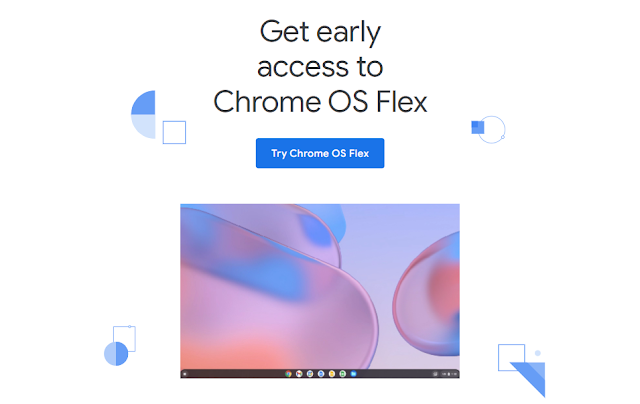Mac miniにVirtualBOXをインストールしてみた
本ページはプロモーションが含まれていますMacを利用していると、他のOSの使い心地を確かめたくなることが結構あります。「VirtualBOX」というソフトを利用すると仮想環境にOSをインストールすることができるので、Macの起動しつつ、Windowsも起動するということができるようになったりします。さっそくMacにVirtualBOXをインストールしてみたいと思います。
準備するもの
インストールする環境
今回、自分は以下の条件でインストールをします。
- Mac mini(Late 2014 macOS Catalina 10.15.5)
- VirtualBOX(VirtualBox 6.1.10)
VirtualBOXのインストール手順
VirtualBOXのwikiよりソフトをダウンロードします。macにインストールするので、mac用のimgファイルをダウンロードします。
インストーラーが立ち上がるので、1の[VirtualBOX.pkg]をダブルクリックします。
確認画面が表示されるので[続ける]を選択します。
[続ける]を選択します
[インストール]を選択します
macにログインする際に入力するユーザ名とパスワードを入力します。その後[ソフトウェアをインストール]を選択します
もしインストールの際にブロックされる場合は["セキュリティ"環境設定を開く]を選択してください(自分は表示されました)
[許可]を選択し、再度imgファイルを起動し直します。
インストールが完了するとこのような画面になりますので、閉じます
VirtualBOXの起動が確認できたら終了です。お疲れ様でした!
まとめ
今回はMacにVirtualBOXをインストールしてみました。インストール自体は非常に簡単でした。今後、VirtualBOXを使っていくつかOSインストールにチャレンジしてみたいと思います。